发布日期:2019-09-19 作者:深度系统 来源:http://www.05381.com
你是否遇到过win10系统提示“梦幻西游已停止工作的问题。那么出现win10系统提示“梦幻西游已停止工作的问题该怎么解决呢?很多对电脑不太熟悉的小伙伴不知道win10系统提示“梦幻西游已停止工作到底该如何解决?其实只需要1、在windows10系统中打开360安全卫士,点击顶部的“功能大全”标签,找到“网络修复(Lsp)”; 2、打开“网络修复(Lsp)”后,进入如图页面,直接点击“立刻修复”;就可以了。下面小编就给小伙伴们分享一下win10系统提示“梦幻西游已停止工作具体的解决方法:
1、在windows10系统中打开360安全卫士,点击顶部的“功能大全”标签,找到“网络修复(Lsp)”;
小小菜鸟注明:Lsp全称为Layered service provider ,中文名为分层服务提供程序。
Lsp就是TCp/ip协议等的接口.Lsp用在正途上可以方便程序员们编写监视系统网络通讯情况的sniffer。
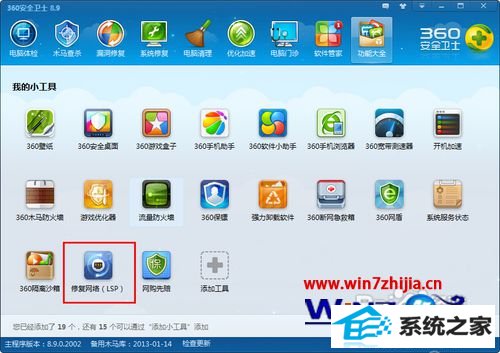
2、打开“网络修复(Lsp)”后,进入如图页面,直接点击“立刻修复”;
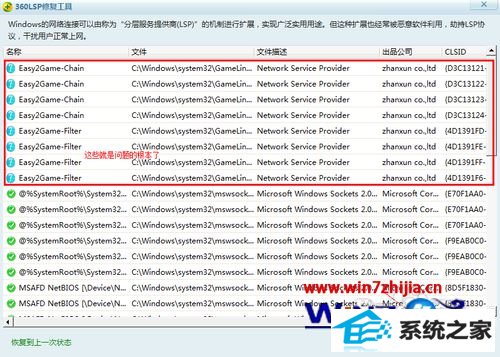
3、系统会弹出告知,虽然必须要点击“确定”;
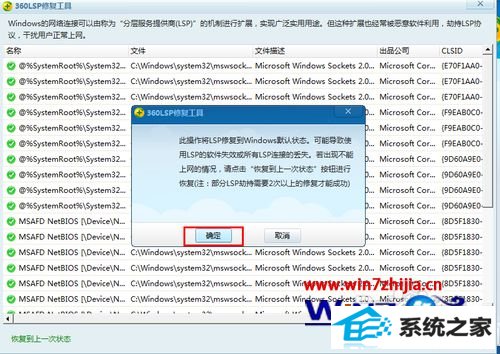
4、这样就可以了,再次打开梦幻西游客户端试试吧!
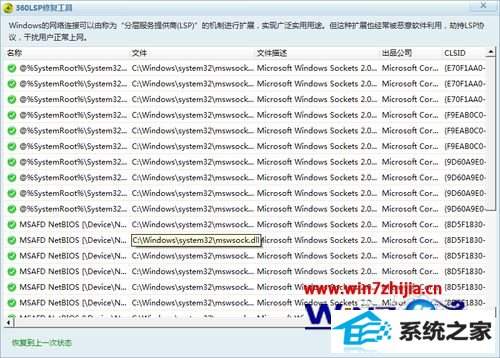
关于windows10系统提示“梦幻西游已停止工作”如何解决就跟大家介绍到这边了,是不是很简单呢,只要通过360软件就可以快速修复解决这个问题了!
本站发布的系统与软件仅为个人学习测试使用,不得用于任何商业用途,否则后果自负,请支持购买微软正版软件!
Copyright @ 2020 深度系统版权所有